工作属性窗口
| 1、在新添加工作的时候,会弹出新增工作的属性窗口。 |
| 2、对于已经存在的工作,将鼠标移动到工作箭线上,单击鼠标右键,在弹出菜单中选择“工作属性”,也可以弹出当前工作的属性窗口。 |
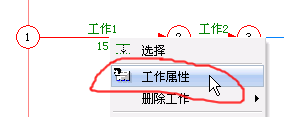 |
| 3、正常情况下,只需要输入当前工作的“工作名称”就可以了。有时候,涉及到网络图中中英文对照,或者需要显示一些额外的内容,可以在“第二名称”中输入。第二名称的显示,可以直接在第16步所示方式设置;也可以在网络图中的工作名称上双击鼠标左键,在弹出窗口中设置。(除虚工作和挂起工作外,这个工作名称为必填内容) |
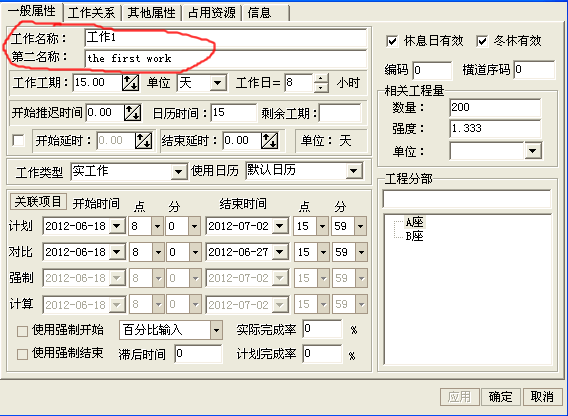 |
|
4、工作工期:就是当前工作的持续时间。如下图中“工作1”工作工期是“15”天,就是指这个工作占用的时间为15天。 开始推迟时间:就是当前工作在开始前,空闲了多长时间。如果我们在这里把开始推迟时间设置为5天。那么这个“工作1”会是一共占用了20天,实际工作时间是15天,开始之前先休息了5天。(默认情况下,这5天的空闲时间不显示在网络图上,如果要显示,在工作箭线上单击鼠标右键,在弹出菜单中选择“显示所有参数”) 开始推迟时间:可以用挂起工作代替相同的意思。比如:在“工作1”前面,添加一个5天的挂起工作。相关内容,参见 SS(两工作同时开始)这个链接的第4,第5步。 工作类型:占用时间和人工机械的工作,一般设置为实工作。只表示逻辑关系的工作,设置为虚工作,表示一段时间延时的工作,设置为挂起工作。 双代号网络图中工作类型介绍 |
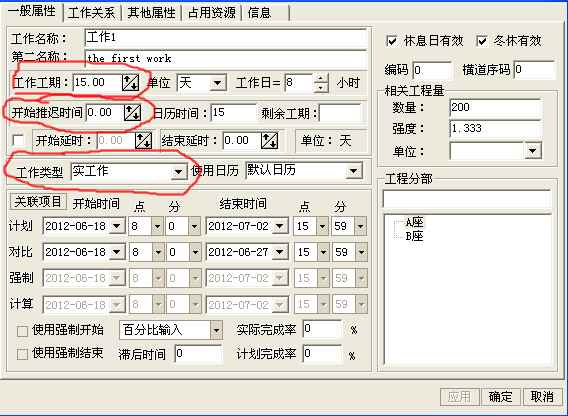 |
| 5、开始延时:当前工作如果有自由时差的话,可以在这里设置自由时差是否可以移动到工作的开始位置。也可以通过这里的方法设置 工作箭线弹出菜单设置自由时差位置 |
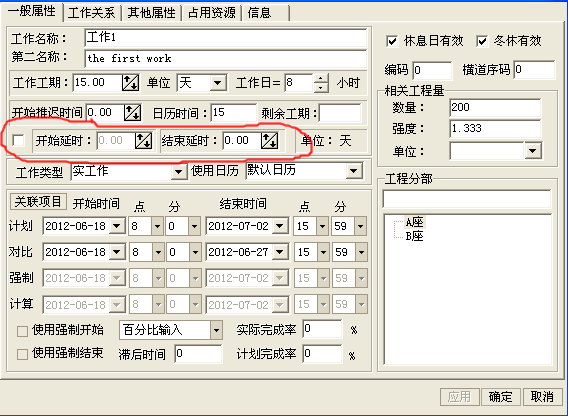 |
| 6、使用日历:在ccproject中,新建一个工作,这个工作会使用默认日历计算日期。另外,还允许为每个工作设置不同的日历。(默认日历为每年365天工作,可以在日历管理窗口设置周六周日为休息日,也可以使用技术间歇来设置休假) |
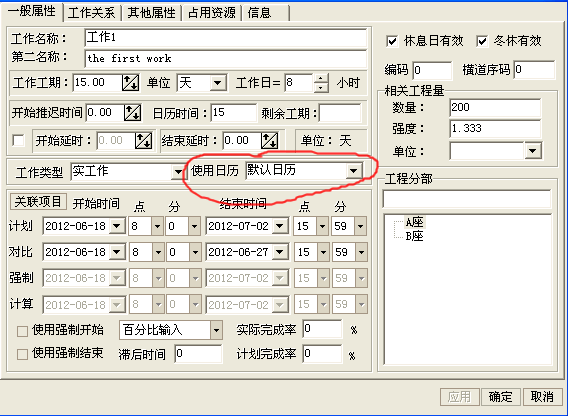 |
| 7、计划时间:就是在网络图中,排计划每个工作的开始结束时间。(在编制进度计划的时候,如果当前工作有紧前工作,则只能调整当前工作的结束时间或工期,而不能调整开始时间。因为当前工作的开始时间就是紧前工作的结束时间,只能通过调整紧前工作工期来调整当前工作的开始时间) |
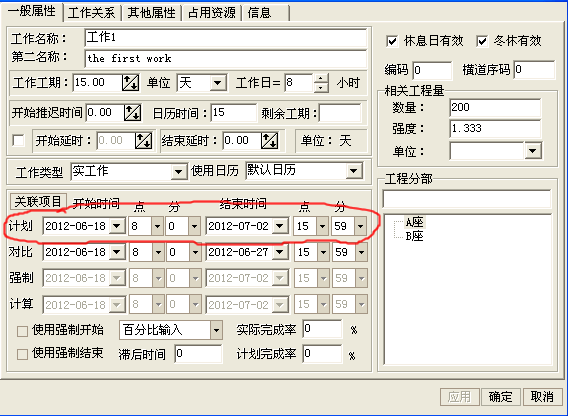 |
| 8、对比时间:这个日期使用在横道图的实际与计划对比的功能上。查看对比功能如何使用 |
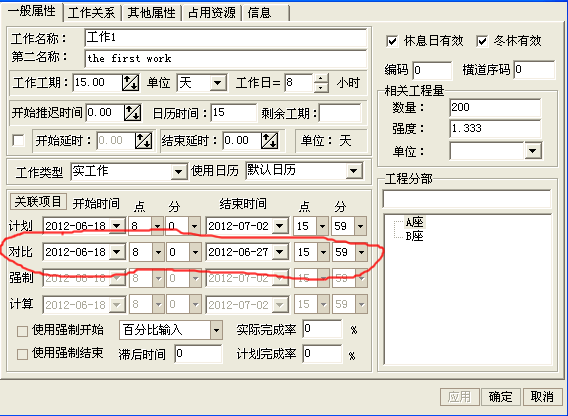 |
| 9、强制时间:可以在不考虑逻辑关系的情况下,设置某一个工作的开始和结束时间。当前其他工作的开始结束时间与当前工作的开始结束有冲突时,软件会自动调整其他工作的工期。比如:当前工作设置强制开始时间为10.1日,但是其前工作的结束时间为9.10,软件会自动将其前工作的工期延长20天来保证当前工作10.1开始。(当超出调整范围时,会提示。不过,建议用户尽量少使用这个功能,以避免在大范围调整工期的时候,导致忘记这个设置而无法调整的情况) |
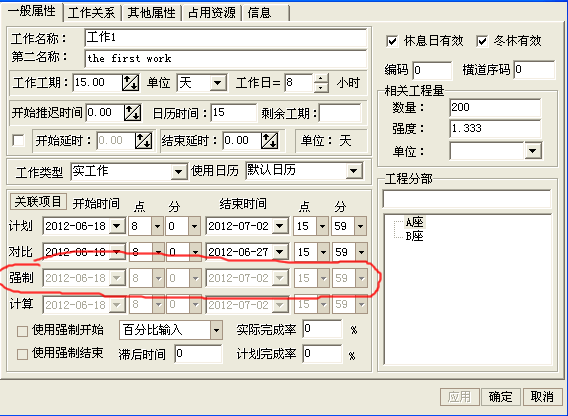 |
| 10、计划完成率:需要手工输入,表示在当前时间,已经完成的百分比;计划完成率,软件会自动计算。关于进度控制,看这里 |
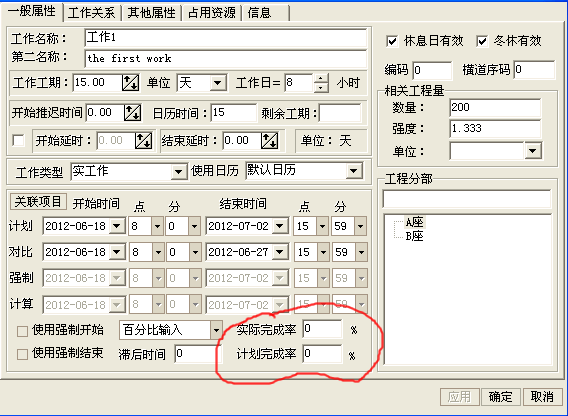 |
| 11、休息日有效、冬休有效:选择这两项,在计划结束时间时,会考虑休息天;如果不选择这两项,则不管日历如何设置,都是每年365天工作。 |
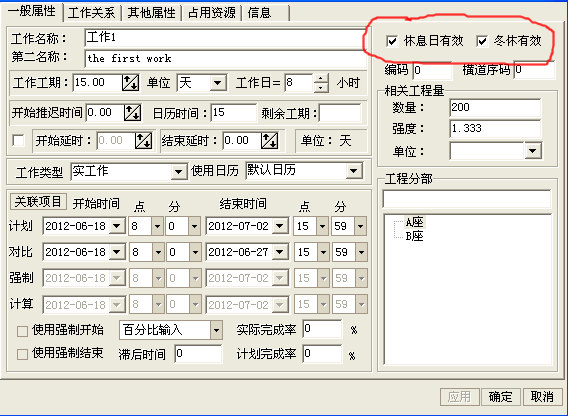 |
| 12、相关工程量:可以显示在网络图中点击查看,也可以显示在横道图中点击查看,另外还应用于S曲线点击查看 |
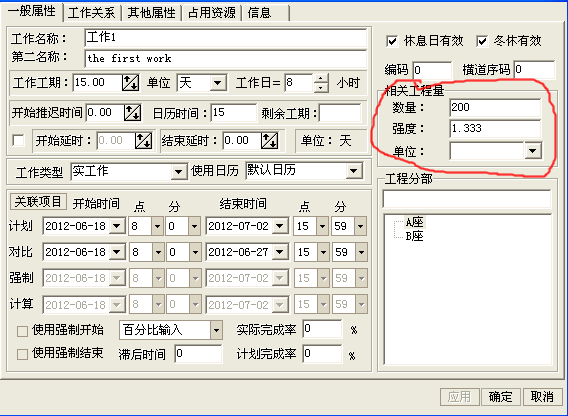 |
| 13、工程分部:主要应用于横道图,生成类似MS project摘要的效果。 |
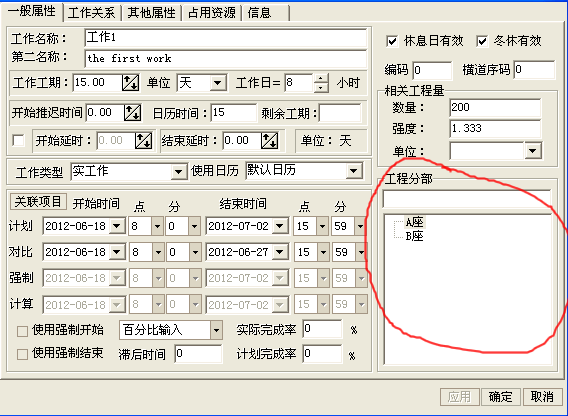 |
| 14、关联项目:将当前工作与另一个网络图关联起来,可以由软件自动计算出当前工作的工期。(这个功能,用于从子网络图生成总网络图,如果不需要关联,点击“取消关联”按钮即可。) |
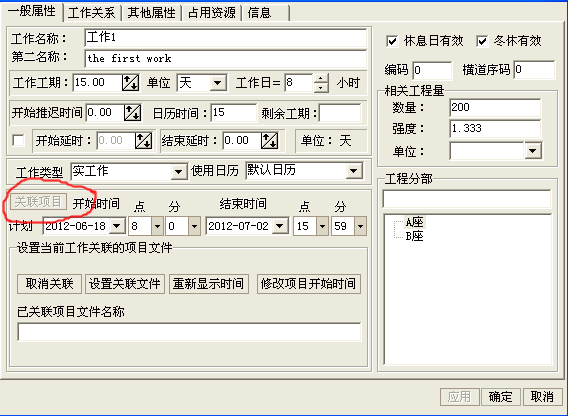 |
| 15、工作关系:在这个窗口中,显示当前工作的前后及并行工作。 |
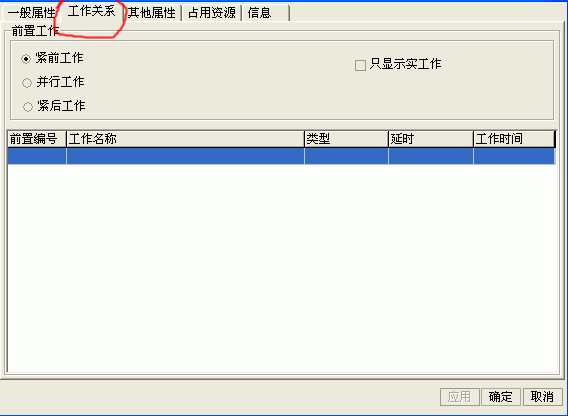 |
| 16、其他属性:当前窗口,可以设置工作名称的位置,以及如何显示第二名称。(在网络图的工作名称上,双击鼠标左键,也可以显示类似功能的设置) |
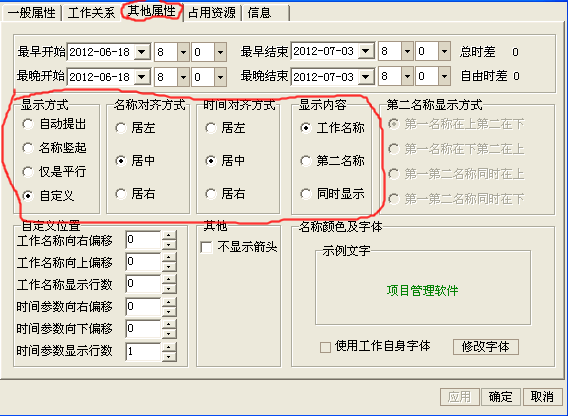 |
| 17、可以调整当前工作工作名称和工期数字的位置,还可以单独设置当前工作的字体。 |
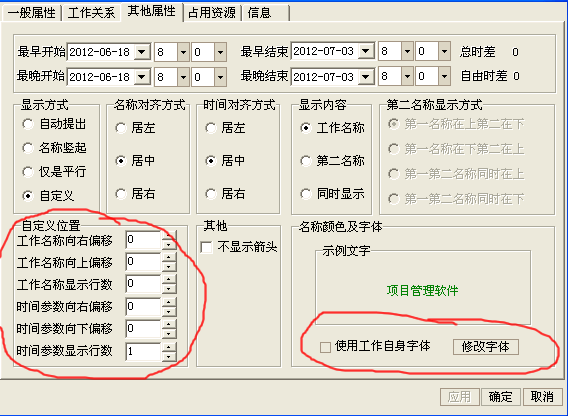 |
| 18、占用资源:可以设置当前工作的资源占用。查看如何设置资源曲线 |
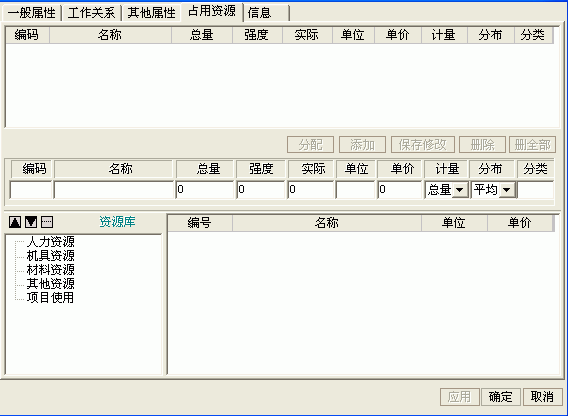 |
| 19、信息:可以设置当前工作的信息。其中“需要工作组数、每组人数”可以显示在工期位置(见下图对应说明);工作详细情况,可以在鼠标移动到当前工作箭线上时显示。如何显示,看这里 |
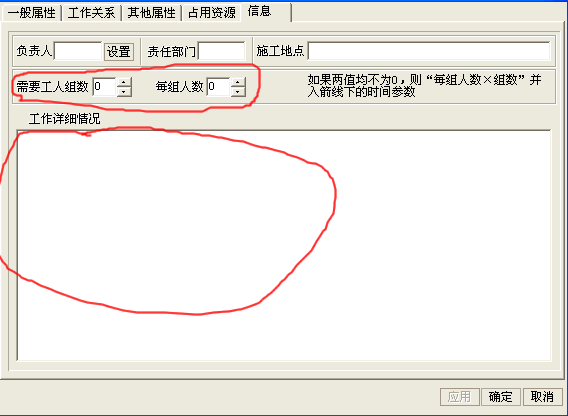 |
| 20、负责人、责任部门,也是可以显示在横道图中。设置方法与工程量的显示类似。 |
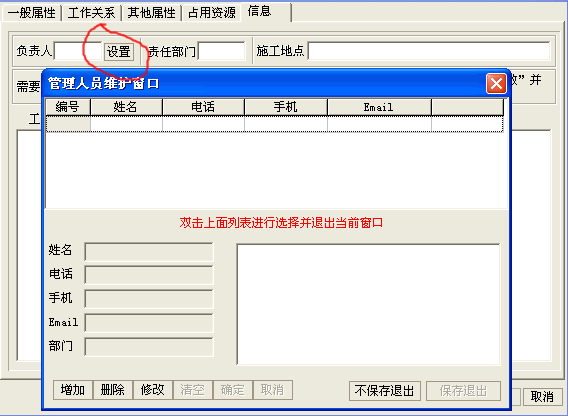 |